
Configuración de opciones para transmisiones de escáner/fax
- Escaneado de un original de 2 caras (Normal/Dúpl.)
- Selección de la calidad de imagen adecuada para el contenido del original (Tipo de original)
- Ajuste de la resolución para escanear el original (Resolución)
- Ajuste de la densidad para escanear el original (Densidad)
- Ajuste del tipo de archivo correspondiente al original escaneado (Tipo de archivo)
- Selección del modo de color para escanear el original (Color)
- Especificación del tamaño del original para escanear (Tamaño escaneado)
- Ajuste de la densidad del fondo del original que se va a escanear (Elim. fondo)
- Especificación de la dirección de carga del original (Dirección del original)
- Especificación de la posición de encuadernado del original (Posición de encuadernado)
Escaneado de un original de 2 caras ([Normal/Dúpl.])
Utilizando el alimentador automático de documentos puede escanear automáticamente el lado delantero y posterior de un original. También puede escanear únicamente una cara de la primera página del original y ambas caras de las páginas restantes.
Toque [Config. escaneado] - [Normal/Dúplex].
Ajustes
Descripción
[1 cara]
Toque este botón para escanear un lado de un original.
[2 caras]
Toque este botón para escanear ambos lados de un original.
[Portada + 2 caras]
Toque este botón para escanear únicamente una cara de la primera página del original y ambas caras de las páginas restantes.
Para escanear un original de 2 caras, se recomienda especificar esta función junto con la dirección de carga del original. Para obtener más información, consulte Aquí.
Selección de la calidad de imagen adecuada para el contenido del original ([Tipo de original])
Seleccione el ajuste apropiado para el contenido del original y proceda a escanearlo al nivel óptimo de calidad de imagen.
Toque [Config. escaneado] - [Tipo de original].
Ajustes
Descripción
[Texto]
Toque este botón para escanear un original, que conste principalmente de texto, al nivel óptimo de calidad de imagen.
Esta función acentúa los bordes de cada carácter, lo que da lugar a imágenes fáciles de leer.
[Original matriz punt]
Toque este botón para escanear un original, que contenga principalmente texto en caracteres finos o poco visibles, al nivel óptimo de calidad de imagen.
Esta función reproduce texto utilizando una densidad de píxeles elevada, lo que da lugar a textos fáciles de leer.
[Papel copiado]
Toque este botón para escanear un original que ha salido de la copiadora o la impresora con una densidad homogénea, al nivel óptimo de calidad de imagen.
[Texto/Foto]
Toque este botón para escanear un original, que conste de texto y fotos, al nivel óptimo de calidad de imagen.
Esta función acentúa los bordes de cada carácter y reproduce fotos más suaves.
[Papel foto]: seleccione esta opción para escanear un original que contenga fotos impresas en papel fotográfico.
[Foto impresa]: seleccione esta opción para escanear el original impreso como, por ejemplo, un folleto o catálogo.
[Foto]
Toque este botón para escanear un original que consiste únicamente en fotos con un nivel de calidad de imagen óptimo.
[Papel foto]: seleccione esta opción para escanear un original impreso en papel fotográfico.
[Foto impresa]: seleccione esta opción para escanear el original impreso como, por ejemplo, un folleto o catálogo.
Ajuste de la resolución para escanear el original ([Resolución])
Seleccione la resolución que se debe utilizar para escanear el original.
Toque [Config. escaneado] - [Resolución].
Ajustes
Descripción
[Resolución de escaneado]
Seleccione la resolución del original para la transmisión de escaneado.
Para utilizar Transmisión de correo electrónico, Transmisión SMB, Transmisión FTP, Transmisión WebDAV o Guardar en carpeta de usuario, se selecciona la siguiente resolución para escanear el original.
[200
 200 ppp]: seleccione esta opción para escanear un original estándar.
200 ppp]: seleccione esta opción para escanear un original estándar.
[300
 300 ppp]: seleccione esta opción para escanear un original estándar con una resolución superior.
300 ppp]: seleccione esta opción para escanear un original estándar con una resolución superior.
[400
 400 ppp]: seleccione esta opción para escanear un original con caracteres pequeños y dibujos.
400 ppp]: seleccione esta opción para escanear un original con caracteres pequeños y dibujos.
[600
 600 ppp]: seleccione esta opción para convertir un original en un archivo del mayor tamaño posible. Esta opción se encuentra disponible al escanear un original como, por ejemplo, una foto a todo color, que requiere un nivel fino de calidad de imagen.
600 ppp]: seleccione esta opción para convertir un original en un archivo del mayor tamaño posible. Esta opción se encuentra disponible al escanear un original como, por ejemplo, una foto a todo color, que requiere un nivel fino de calidad de imagen.
[Resolución de fax]
Seleccione la resolución del original para transmisión de fax.
Para utilizar Transmisión de fax, Fax por Internet o Dirección IP de fax, se selecciona la siguiente resolución para escanear el original.
[Normal]: seleccione esta opción para escanear un original que no requiera una alta calidad de imagen o para enviar un gran número de originales en poco tiempo.
[Fino]: seleccione esta opción para escanear un original estándar.
[Superfino]: seleccione esta opción para escanear un original que tenga caracteres pequeños o dibujos.
[Ultra fino]: seleccione esta opción para escanear un original que requiera una alta calidad de imagen.
Cuanto más fina sea la resolución de escaneado, mayor es el volumen de los datos, lo que se traduce en un tiempo de transmisión más prolongado. Pare enviar datos adjuntos al e-mail o para enviarlos a un servidor, asegúrese de que el volumen de datos no sobrepasa el límite permitido.
Ajuste de la densidad para escanear el original ([Densidad])
Ajuste la densidad (Oscuro o Claro) para escanear el original.
Toque [Config. escaneado] - [Densidad] para ajustar la densidad para escanear el original.
Ajuste del tipo de archivo correspondiente al original escaneado ([Tipo archivo])
Los tipos de archivo disponibles son PDF, TIFF, JPEG, XPS, PPTX, DOCX, XLSX y otros tipos. Para almacenar datos importantes del original debe utilizarse el formato de archivo PDF cifrado con contraseña.
Toque [Config. escaneado] - [Tipo archivo].
Ajustes
Descripción
[Tipo archivo]
Seleccione el tipo de archivo en el que desea guardar de entre los siguientes:
[PDF]: un tipo disponible en la mayoría de sistemas operativos, que permite asignar una contraseña a un archivo o cifrar un archivo. Los datos importantes del original deben guardarse como archivo PDF.
[PDF compacto]: se utiliza para guardar archivos más pequeños que un PDF normal. Se recomienda la opción PDF compacto cuando es necesario reducir el tamaño del archivo para transmitirlo por correo electrónico o en otras situaciones similares.
[TIFF]: se trata de un tipo de formato de imagen versátil. El formato TIFF es compatible con archivos de varias páginas.
[JPEG]: un formato de archivo que se suele utilizar para guardar imágenes fotográficas en cámaras digitales. JPEG no es compatible con archivos de varias páginas.
[XPS]: es un tipo de archivo compatible con Windows Vista o versiones posteriores.
[XPS compacto]: se utiliza para guardar un archivo con un tamaño inferior al del tipo XPS normal.
[PPTX]: extensión de un archivo basado en XML y creado en PowerPoint de Microsoft Office 2007 o posterior.
[DOCX]: extensión de un archivo basado en XML y creado con Word de Microsoft Office 2007 o posterior.
[XLSX]: extensión de un archivo basado en XML y creado con Excel de Microsoft Office 2007 o posterior.
[Conf. de escáner]
Toque el botón para seleccionar una unidad de páginas de archivado cuando el original conste de varias páginas.
[Varias pág]: se utiliza para convertir todas las páginas en un único archivo. No obstante, si [Tipo de archivo] se ha ajustado a [JPEG], no se puede seleccionar [Arch. mult. pág.].
[Separ. página]: permite convertir el original en archivos que contengan el número especificado de páginas originales al enviar los archivos guardados utilizando Escanear a e-mail, Envío SMB o Envío FTP. Por ejemplo, si introduce "2" y tiene 10 páginas del original escaneadas, el original se divide en cinco archivos independientes y se envía. Al guardarlo en una carpeta de usuario, el número de páginas especificado se almacena y los datos se guardan como un archivo (en el estado [Arch. mult. pág.]). Las páginas se convierten a un único archivo con el número especificado de páginas.
Se requiere el kit de actualización UK-204 opcional e i-Option LK-110 a fin de especificar DOCX o XLSX para el tipo de archivo.
Selección del modo de color para escanear el original ([Color])
Escanee un original en el modo de color seleccionado.
Existen cuatro modos de color: [Color automático] para realizar el escaneado en función del color original, [Todo color], [Escala de grises] y [Negro].
Toque [Config. escaneado] - [Color].
Ajustes
Descripción
[Auto color]
Al escanear un original seleccione esta opción para determinar automáticamente [Todo color] o [Escala de grises] de acuerdo con el color de dicho original.
[Todo color]
Seleccione esta opción para escanear a todo color independientemente del color del original.
Seleccione esta opción para escanear un original cuyos colores no sean ni el blanco ni el negro o para escanear una foto en color.
[Escala de grises]
Seleccione esta opción para escanear con distintos tonos de gris independientemente del color del original. Utilice esta opción para escanear un original que contenga muchas imágenes en medios tonos como, por ejemplo, fotos en blanco y negro.
[Negro]
Toque este botón para escanear un original en blanco y negro sin utilizar escalas de grises.
Esta opción resulta útil a la hora de escanear originales en los que los límites entre blanco y negro sean claros, por ejemplo, un diagrama lineal.
Especificación del tamaño del original para escanear ([Tamaño esc.])
Seleccione el tamaño del original que desea escanear.
Hay varios tamaños de escaneado, por ejemplo, [Auto] que iguala el mismo del original, [Tamaño métrico] y [Tamaño pulg.].
Toque [Config. escaneado] - [Tamaño de escaneado].
Ajustes
Descripción
[Auto]
Toque este botón para seleccionar automáticamente un tamaño que se adapte al original al escanearlo.
[Tamaño métrico]
Seleccione esta opción para escanear un original de tamaño métrico. Toque [Tamaño métrico] y seleccione el tamaño métrico estándar respectivamente.
[Tamaño pulg.]
Seleccione esta opción para escanear un original de tamaño en pulgadas. Toque [Tamaño pulg.] y seleccione un tamaño en pulgadas estándar.
[Otros]
Seleccione esta opción para escanear una postal o un original que no se mida por el sistema métrico ni por el sistema de pulgadas. Al tocar [Otros] es posible seleccionar cada tamaño normal.
Ajuste de la densidad del fondo del original que se va a escanear ([Elim. fondo])
Puede ajustar la densidad del área de fondo al imprimir originales que contengan fondos en color (periódico, papel reciclado, etc.) o que sean tan finos que se escanearía el texto o las imágenes de la parte posterior.
Toque [Configuración de escaneado] - [Elim. fondo].
Ajustes
Descripción
[Eliminar fondo]
Toque este botón para escanear un original fino de 2 caras o un original con el fondo en color, al nivel óptimo de calidad de imagen.
[Elim. sangrado]: seleccione esta opción para evitar un sangrado en el lado posterior al imprimir un original de 2 caras tan fino que el contenido de la cara posterior podría escanearse.
[Aj. decoloración papel]: seleccione esta opción para escanear un original con el fondo de color como, por ejemplo, un mapa.
[Nivel de elim. fondo]
Toque este botón para ajustar la densidad del color de fondo para un original con un fondo en color. Seleccionando [Auto] se determinará automáticamente la densidad del color de fondo y se escaneará el original al nivel óptimo de densidad de fondo.
Especificación de la dirección de carga del original ([Dirección de original])
Al escanear un original a doble cara, puede especificar la dirección de carga del original, de modo que la dirección vertical quede correctamente configurada después del escaneado.
Toque [Config. escaneado] - [Configuración del original] - [Dirección del orig.] para seleccionar la dirección de carga del original.
Especificación de la posición de encuadernado del original ([Pos. encuadernado])
Al escanear un original a doble cara, especifique la posición de encuadernado del original en [Posición de encuadernado] para evitar que esta se invierta entre las caras delantera y trasera.
Toque [Config. escaneado] - [Configuración del original] - [Posición de encuadernado].
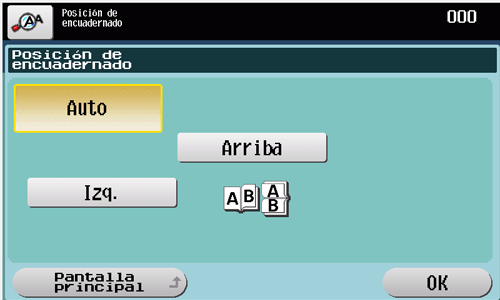
Ajustes
Descripción
[Auto]
Establece automáticamente la posición de encuadernación del original.
Si el lado largo del original mide 11-11/16 pulgadas (297 mm) o menos, la posición de encuadernado se ajusta en el lado largo del papel.
Si el lado largo del original supera las 11-11/16 pulgadas (297 mm), la posición de encuadernado se ajusta en el lado corto del papel.
[Izq.]
Seleccione esta opción si la posición de encuadernado está configurada en la parte izquierda del original.
[Arriba]
Seleccione esta opción si la posición de encuadernado está configurada en la parte superior del original.

